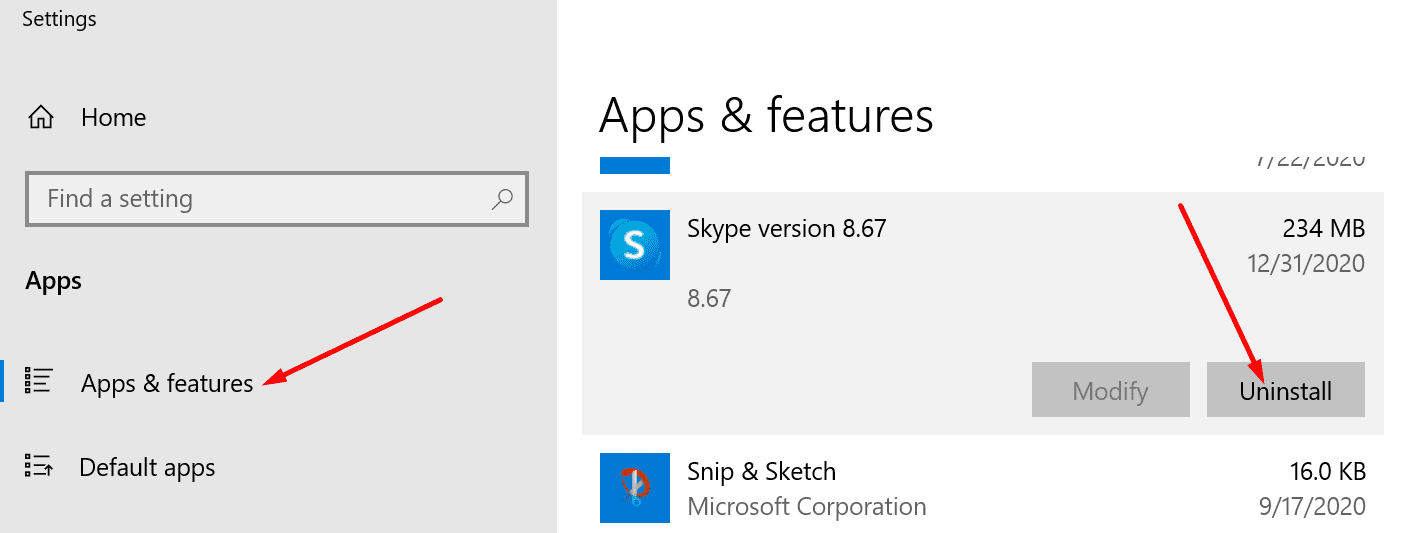Windows 11 Pro ISO文件在哪下载最新版?如何下载原装纯净版Win11 ?点击进入 持续更新!
如何修复Windows 10的Skype高CPU使用率
Skype有时可能会变成计算机资源的吸血鬼。发生这种情况时,CPU和内存的使用量将激增。您的计算机变得缓慢且反应迟钝,甚至有时会死机。让我们探讨导致此问题的原因以及如何解决它。
对PC上的Skype高CPU使用率进行故障排除
请记住,在首次启动期间可能会消耗大量CPU。该应用程序试图追赶历史并检查更新。顺便说一句,如果您没有运行最新的Skype版本,请安装最新的更新并检查高CPU使用率问题是否仍然存在。
关闭后台应用
在后台运行的某些程序可能会干扰Skype。几个用户确认禁用增强整体系统性能的程序可以解决该问题。
例如,Waves MaxxAudio和Killer Control Center似乎经常将Skype变成资源消耗程序。这是因为系统增强程序会更改您的应用程序和系统的行为,以改善音频或视频性能。
另一方面,如果另一个应用程序使用您的麦克风和摄像头,则可能迫使Skype与该程序竞争资源。
- 启动任务管理器,然后单击“进程”选项卡。
- 然后,右键单击要关闭的应用程序和进程,然后选择结束任务。
- 现在检查Skype是否使用较少的CPU电源。
将视觉效果设置为最佳性能
视觉效果和动画有时可能会对您的计算机硬件造成压力。调整设置以获得最佳性能,并检查Skype是否仍然使用过多的CPU能力。
- 在Windows搜索栏中输入“ Adjust performance ”。双击第一个结果。
- 然后单击“视觉效果”选项卡。
- 选中调整最佳性能复选框。
- 重新启动Skype并检查CPU使用率报告。
重新安装Skype
如果问题仍然存在,请尝试安装Skype的新副本。转到“控制面板”,选择“卸载程序”,然后选择“ Skype”。或者,您可以从A pps&Settings中删除Skype 。